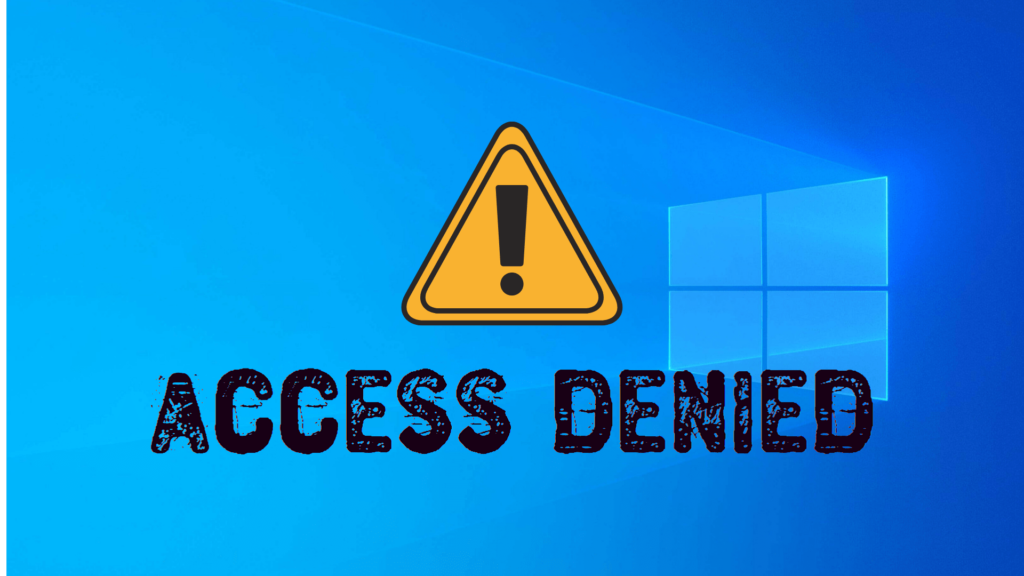چگونه در ویندوز 11 تم و رنگ ها را تغییر دهیم؟
شما به سادگی از طریق آموزش تصویری زیر میتوانید در ویندوز 11 تم و رنگ ها را تغییر دهید. محیط ویندوز 11 و پنل تنظیمات آن نسبت به ویندوز 10 کمی پیچیده تر شده است . همین موضوع باعث میشود که کاربران ویندوز 10 که به تازگی به ویندوز 11 نقل و مکان کرده اند ، برای تغییر تم و رنگ ها در ویندوز 11 دچار مشکلات شوند.
خیلی از کاربران به رنگ روشن و تم سفید پیش فرض ویندوز علاقه ای ندارند ، بلکه ترجیح میدهند تا تم دارک و تیره را در ویندوز 11 فعال کنند ؛ یا آنکه بر اساس علایق خودشان آنرا شخصی سازی کنند.
آموزش تغییر تم در ویندوز ۱۱ از طریق تنظیمات
برای تغییر پوسته ویندوز ۱۱، روی فضای خالی دسکتاپ راست کلیک کنید. سپس Personalize را انتخاب کنید. سپس از سمت چپ Personalization را انتخاب کنید. در این بخش میتوانید شش تم را مشاهده کنید. برای انتخاب تم موردنظر، روی آن کلیک کنید.

همچنین برای مشاهده سایر تم ها میتوانید : پس از وارد شدن به Personalization، در سمت راست روی Themes کلیک کنید.

همچنین شما میتوانید از طریق کنترل پنل هم به این بخش دسترسی پیدا کنید ! ولی طبیعتا روش بالا بسیار ساده تر خواهد بود.
نصب تم های جدید برای ویندوز ۱۱
اگر علاقه ای به تم های موجود در ویندوز 11 ندارید ، برنامه ماکروسافت استور که به صورت پیش فرض برای شما نصب است ؛ به کمک شما خواهد آمد! کافیست در بخش جست جو عبارت Microsoft Store را جست و جو کنید. سپس در صفحه Microsoft Store عبارت Windows Themes را جستجو کنید. حال روی تم موردنظر خود کلیک کنید. سپس روی دکمه Get بزنید. پس از آن روی دکمه Install کلیک کنید. در نهایت، روی دکمه Apply بزنید.